Java开发环境配置及Vscode搭建过程
Java开发环境配置
环境配置之前,首先使用cmd命令查看机器是否配置过Java环境,测试命令为(java或javac或java -version【java与-之间存在空格】)

若出现以上信息,说明已经配置好,无需重复操作!!!反之,进行下述操作。
在电脑中安装JDK,下载地址,进入后下滑显示界面

选择适合自己的版本进行下载,此处演示 Windows X64 Installer 下载。在Oracle官网下载涉及到账号注册,也可访问此链接进行下载,提取码:wien
下载好后,单击程序运行


所有操作无需更改,继续下一步即可

复制JDK安装的路径。继续进行系统环境变量的配置操作。
右键此电脑->属性->高级系统设置->环境变量,进入如下界面
 1.
1.
粘贴上面电脑安装JDK的路径(路径可以更改,此处按照原路径完成后续操作):
单击“新建”,如图输入以下内容(第二行输入自己电脑JDK的安装路径)
JAVA_HOME
C:\Program Files\Java\jdk-16.0.1

2.操作同上,继续添加以下信息:
CLASSPATH
.;%JAVA_HOME%\lib;%JAVA_HOME%\lib\tools.jar

添加Path变量中的指令


单击右侧"新建",添加这两条指令
%JAVA_HOME%\bin
%JAVA_HOME%\jre\bin
一路确定下来,最后同样进如cmd窗口,分别输入java -version,java,javac命令,显示如下信息说明配置成功。



至此,Java环境配置结束。
Vscode中配置Java开发环境
Vscode是一款轻量化的源代码编辑器,其众多的插件支持也大受好评。下面我们就在Vscode中配置Java的开发环境。
首先在Vscode扩展中找到这个插件进行安装

Java Extension Pack是一个扩展包,里面包含了Java开发必要的一些插件,一般基础性的使用安装这个足矣。

使用键盘快捷键 Ctrl+Shiift+P 打开命令面板,输入 Configure Java Runtime 在②处可以看到自己JDk安装的版本,如果是先安装的Vscode也可以点击③处在弹出的网站上下载JDK,按照上文配置即可。

快捷键 Ctrl+, 输入settings并单击 Edit in settings.json
在 javahome出粘贴JDK的安装路径(注意:涉及到转义字符,把 \ 改为 \ 或 / )
Tips:鼠标选中一个\ 快捷键 Ctrl+D,连续敲击可快速选中所有 \ ,直接在键盘上更改即可

配置完成,下面写一个Java版的HelloWorld进行测试
public class HelloWorld {
public static void main(String[] args) {
System.out.println("Hello World!");
}
}
单击左侧调试图标,生成 launch.json 文件
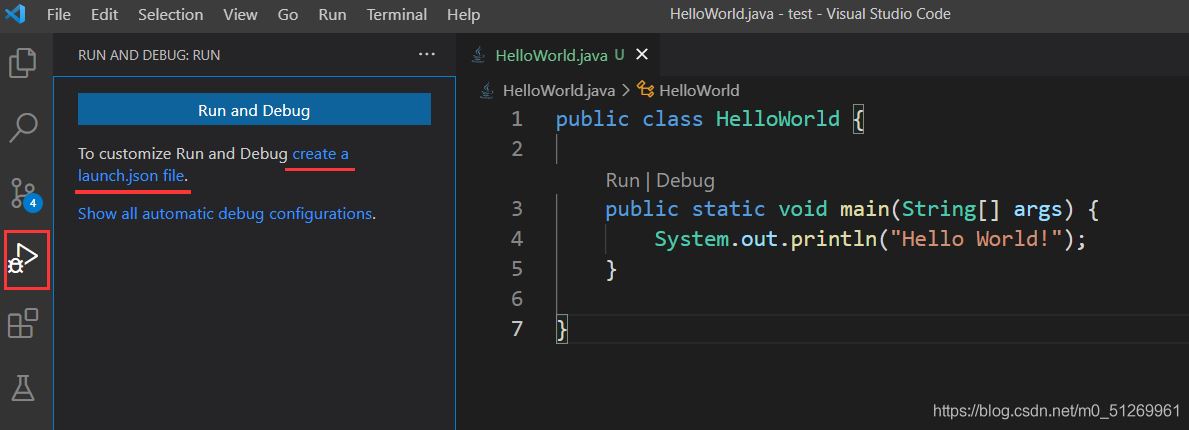

因为已经安装Java开发的插件,直接点击 Run 便可在控制台看到输出结果

所有配置均已完成,希望能帮到大家!
到此这篇关于Java开发环境配置及Vscode搭建过程的文章就介绍到这了,更多相关Vscode配置java开发环境内容请搜索脚本之家以前的文章或继续浏览下面的相关文章希望大家以后多多支持脚本之家!
相关文章

SpringBoot使用Aspect切面拦截打印请求参数的示例代码
这篇文章主要介绍了SpringBoot使用Aspect切面拦截打印请求参数,本文通过实例代码给大家介绍的非常详细,对大家的学习或工作具有一定的参考借鉴价值,需要的朋友可以参考下2021-07-07












最新评论